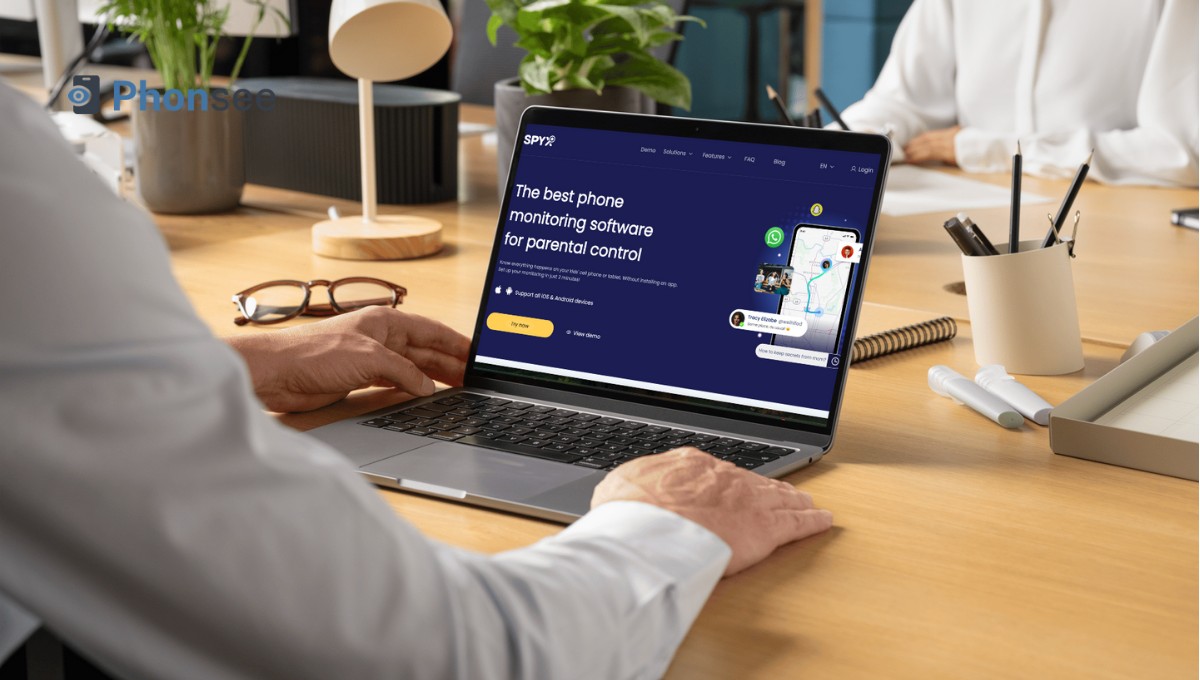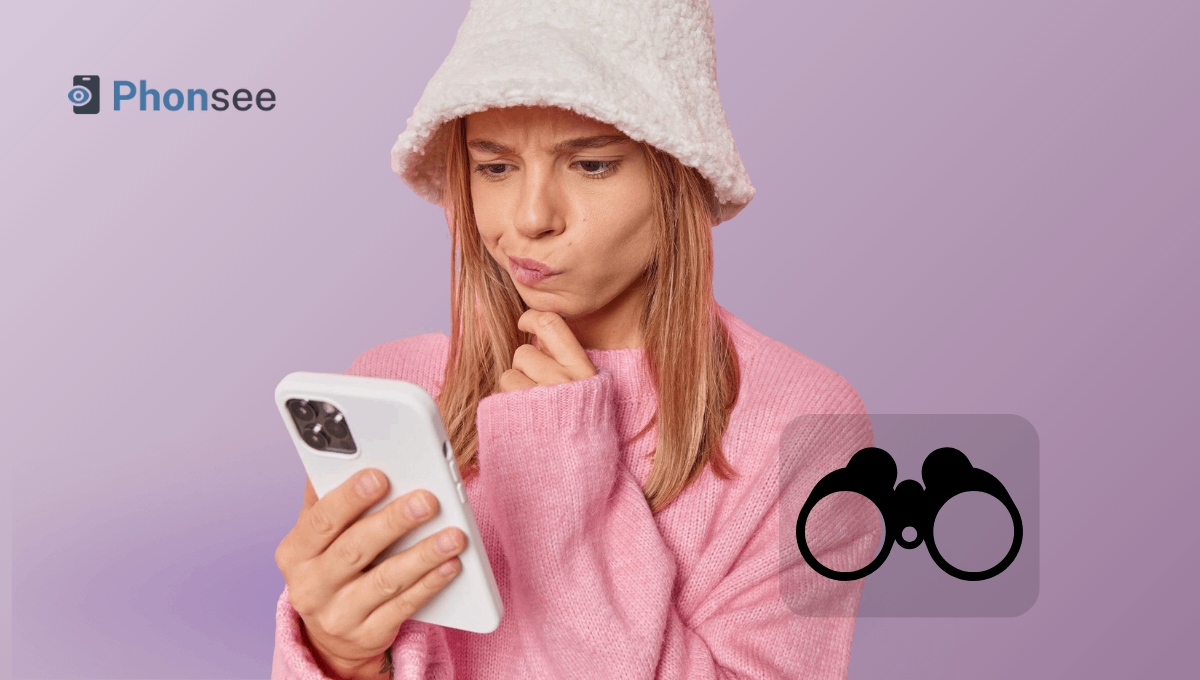
Ist die System-Benutzeroberfläche eine Spionage-App? Hier erfahren Sie es.
Wir alle wissen, dass die Fortschritte in der digitalen Technologie die Art und Weise, wie wir kommunizieren, arbeiten und auf Informationen zugreifen, verändert haben. Sie haben jedoch auch böswilligen Online-Akteuren neue Möglichkeiten eröffnet, ausgeklügelte Spyware zu entwickeln, die ohne Zustimmung der Nutzer sensible persönliche Daten sammelt.
Laut Statistik, 80% aller Internetnutzer sind irgendwann schon einmal mit Spyware in Berührung gekommen. Aber ist System UI eine Spionage-App? Was macht sie und wo finden Sie sie auf Ihrem Android-Smartphone? Lassen Sie uns die Antworten auf diese Fragen im Detail besprechen.
Inhaltsverzeichnis
Was ist die System-Benutzeroberfläche?
Einfach ausgedrückt ist System UI eine Systemanwendung, mit der Sie mit dem Android-Betriebssystem interagieren können. Sie umfasst alle grafischen Elemente, die Sie auf dem Bildschirm Ihres Smartphones sehen und die nicht mit einer bestimmten App in Verbindung stehen.
Die System-UI-App ist im Grunde eine Software-Ebene, mit der Sie die Anzeige Ihres Smartphones unabhängig von allen Drittanbieter-Anwendungen anpassen und steuern können.
Wofür steht System UI?
System UI steht für System User Interface (System-Benutzeroberfläche) und umfasst folgende Hauptaspekte:
- Statusleiste zur Anzeige von Uhrzeit, Akku und Netzwerkstatus
- Navigationsleiste mit Zurück-, Start- und Letzte-Apps-Tasten/Gesten
- Sperren Sie den Bildschirm, um das Gerät zu sichern.
- Startbildschirm, der angezeigt wird, wenn Sie Ihr Gerät entsperren
- Benachrichtigungsfeld, das Warnmeldungen und Steuerelemente für die Medienwiedergabe anzeigt
- Schnelleinstellungsfeld für die Helligkeitssteuerung, Geräteeinstellungen und das Ein- und Ausschalten von Funktionen wie WLAN, Bluetooth, Taschenlampe und Flugzeugmodus
- Lautstärkeregler zum Anpassen der Ton- und Medieneinstellungen
Ist die Android-System-App Spyware?
Wenn Sie sich fragen, was System-UI im Zusammenhang mit Spyware bedeutet, sollten Sie wissen, dass es sich dabei nicht um eine Spionage-App handelt.
Viele Menschen glauben, dass es sich um Spyware handelt, da viele Spionageanwendungen generische Namen verwenden, um den Anschein zu erwecken, dass sie Teil des Android-Systems sind. Diese Taktik ermöglicht es ihnen, sensible Benutzerdaten unbemerkt zu sammeln und im Verborgenen zu bleiben.
Die native System-Benutzeroberfläche ist jedoch ein legitimer Bestandteil des Android-Betriebssystems und spielt eine wichtige Rolle bei der Verwaltung der Benutzeroberfläche.
Eine Spionage-App auf Ihrem Android-Gerät könnte sich jedoch unter dem Namen „System UI“ tarnen. Das bedeutet nicht, dass die native System-UI-Android-App Sie ausspioniert, sondern dass eine bösartige App einen ähnlichen Namen verwendet, um nicht entdeckt zu werden.
Wo finde ich die System-Benutzeroberfläche auf Android?
Wie oben erwähnt, könnte eine Spionage-App den Namen “System UI” verwenden, um sich zu tarnen. Sie sollten daher stets vorsichtig mit unbekannten Apps sein und Ihr Gerät auf verdächtige Elemente überprüfen.
Dies sind die drei verschiedenen Methoden, mit denen Sie die System-Benutzeroberfläche auf Android finden können.
Überprüfen Sie den App-Drawer
Bevor wir erklären, wie diese Methode funktioniert, möchten wir darauf hinweisen, dass der App-Drawer keine Android-System-Apps anzeigt. Wenn Sie also eine App mit dem Namen “System UI” im App-Drawer sehen, handelt es sich nicht um die native App, die für die Benutzeroberfläche zuständig ist. Sie sollten Spyware wahrscheinlich so schnell wie möglich von Ihrem Smartphone entfernen.
Auf den meisten Android-Smartphones können Sie ganz einfach auf den App-Drawer zugreifen, indem Sie auf dem Startbildschirm nach oben wischen. Wenn dies auf Ihrem Smartphone nicht funktioniert, versuchen Sie es mit den folgenden Schritten:
- Öffnen Sie die Haupteinstellungen des Geräts und gehen Sie zu “Startbildschirm.”
- Suchen Sie die Option “Schaltfläche „Apps anzeigen“ auf dem Startbildschirm”oder einfach “Schaltfläche „Apps anzeigen“.”
- Aktivieren Sie die Option vor dieser Option und gehen Sie zu Ihrem Startbildschirm.
- Tippen Sie auf das neue Symbol, das im Dock des Startbildschirms angezeigt wird, um den App-Drawer zu öffnen.
- Anschließend können Sie alle Apps in Ihrem App-Drawer durchgehen, um zu sehen, ob es eine App namens “System UI” gibt.”
Installierte Apps durchsuchen
Eine weitere effiziente Möglichkeit, die System-Benutzeroberfläche auf Ihrem Android-Gerät zu finden, besteht darin, die installierten Apps zu durchsuchen. So geht's:
- Öffnen Sie die Haupteinstellungen des Telefons und suchen Sie die Option mit dem Namen “Apps” oder “Installierte Apps.”
- Tippen Sie darauf, um eine Liste aller installierten Apps zu öffnen.
- Sehen Sie sich jede installierte App an, indem Sie langsam nach unten scrollen, um zu sehen, ob etwas mit der Bezeichnung “System-UI” oder ähnlichem vorhanden ist.
App-Berechtigungen anzeigen
Wenn Sie in Ihrem App-Drawer oder unter den installierten Apps nichts finden können, sollten Sie sich die App-Berechtigungen ansehen. So können Sie feststellen, ob auf Ihrem Gerät eine System-UI-App vorhanden ist, die Zugriff auf Ihre persönlichen und privaten Daten hat.
Die folgenden Schritte helfen Ihnen dabei, diesen Vorgang abzuschließen:
- Öffnen Sie die Einstellungen Ihres Geräts und tippen Sie auf “Sicherheit und Datenschutz”.”
- Suchen Sie “Berechtigungen” oder “Berechtigungsmanager” und tippen Sie darauf, um eine Liste der mobilen Funktionen wie Kamera, Kontakte und Standort zu öffnen, auf die Apps mit Berechtigungen zugreifen können.
- Überprüfen Sie jede Funktion und kontrollieren Sie, ob eine App namens “System UI” Zugriff darauf hat.
Wie schaltet man die System-Benutzeroberfläche aus?
Wenn Ihr Smartphone über eine Spionage-App mit dem Namen “System UI“ verfügt, finden Sie diese höchstwahrscheinlich im App-Drawer oder in der Liste der installierten Apps. Um sie aus dem App-Drawer zu entfernen, halten Sie das App-Symbol 3 Sekunden lang gedrückt und tippen Sie dann auf „Deinstallieren.Sie müssen hingegen in der Liste der installierten Apps auf die App tippen und dann die Schaltfläche ”Deinstallieren“ auswählen.
Die legitime System-UI-Android-App kann jedoch nicht deaktiviert werden, und es ist ratsam, dies auch nicht zu versuchen. Der Grund dafür ist, dass sie für die ordnungsgemäße Funktion der Benutzeroberfläche Ihres Geräts unerlässlich ist. Die einzige Möglichkeit, die System-UI zu deaktivieren, besteht darin, Ihr Android-Gerät zu rooten, was sich jedoch negativ auf die Sicherheit Ihres Geräts auswirken und zum Erlöschen der Garantie führen kann.
Schlussfolgerung
Es kann zwar sein, dass sich auf Ihrem Mobiltelefon eine Spionageanwendung mit dem Namen “System UI” befindet, um unentdeckt zu bleiben, aber das bedeutet nicht, dass die legitime Android-Systemanwendung, die die Benutzeroberfläche verwaltet, bösartig ist.
Wir hoffen, dass Sie nun die Bedeutung von System UI verstehen und wissen, wie Sie verdächtige Apps mit dem gleichen Namen auf Ihrem Smartphone identifizieren können.
Wenn Sie eine App finden, die sich als System-UI tarnt, entfernen Sie diese so schnell wie möglich von Ihrem Gerät, um Ihre Privatsphäre und Sicherheit zu schützen.
Häufig gestellte Fragen
Ja, die System-Benutzeroberfläche ist für die ordnungsgemäße Funktion Ihres Android-Geräts erforderlich. Sie verwaltet wichtige Elemente der Benutzeroberfläche wie die Statusleiste, die Navigationstasten und den Startbildschirm, die für einen reibungslosen Betrieb unerlässlich sind.
Das Android-Betriebssystem erlaubt es Ihnen nicht, die native System-UI-App zu löschen, da sie für die Funktionalität Ihres Geräts unerlässlich ist. Sie können nur versuchen, sie durch Rooten Ihres Mobiltelefons zu entfernen, aber dadurch kann die Garantie erlöschen und Ihr Gerät wird anfällig für Sicherheitsrisiken.
Wenn sich auf Ihrem Android-Gerät eine Spionage-App namens „System UI“ befindet, können Sie diese finden, indem Sie den App-Drawer überprüfen, die installierten Apps durchsehen oder die App-Berechtigungen anzeigen.